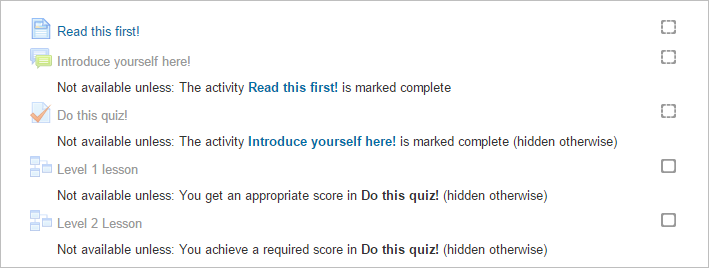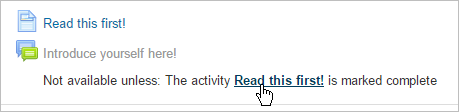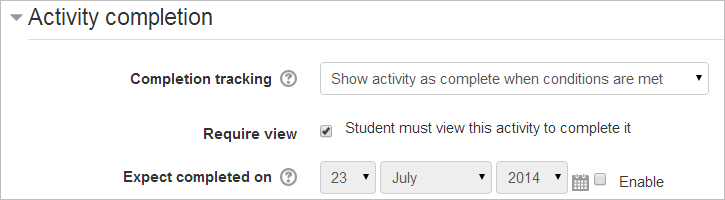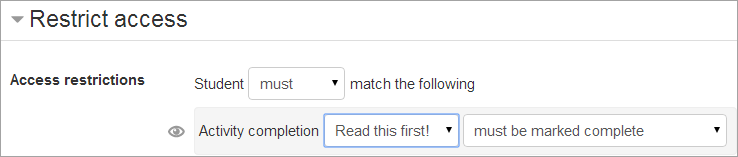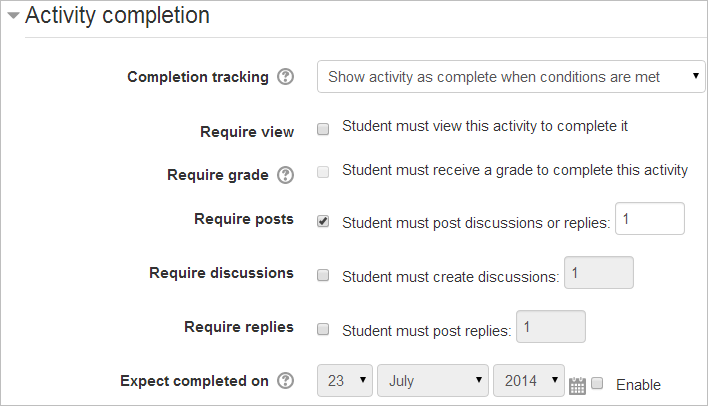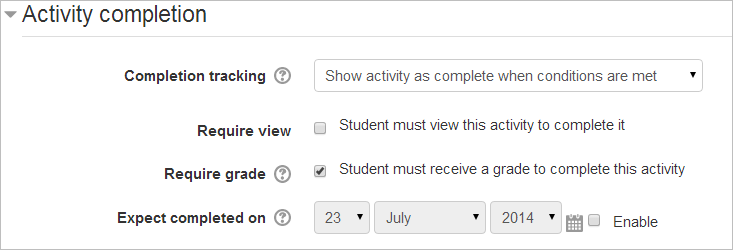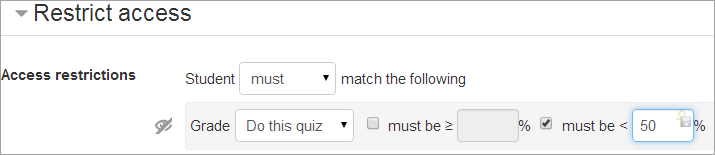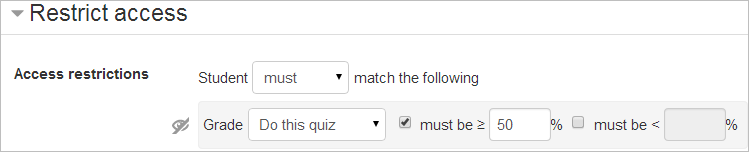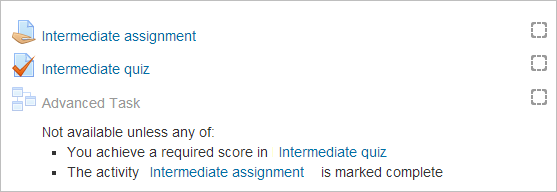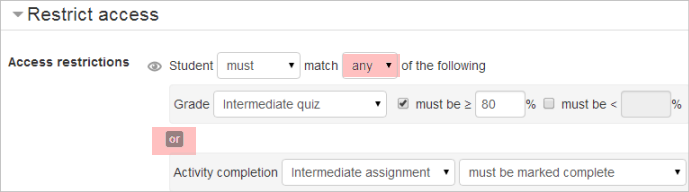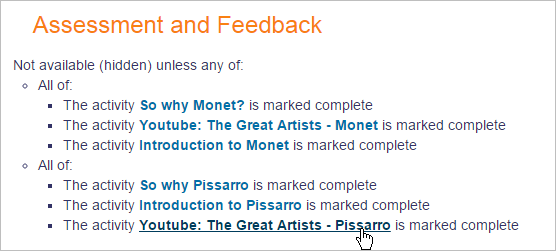Использование ограничения доступа: различия между версиями
м Breslav.ep переименовал страницу Using restrict access в Использование ограничения доступа: перевод |
перевод |
||
| (не показано 9 промежуточных версий этого же участника) | |||
| Строка 1: | Строка 1: | ||
{{Restrict access}} | {{Restrict access}} | ||
[[ | == Простой пример == | ||
Учащиеся должны выполнить 4 задания в определенном порядке. В зависимости от их результатов в тесте, четвертое задание ― [[лекция]] Moodle ― относится либо к более низкому, либо к более продвинутому уровню. Они должны | |||
*просмотреть страницу с обучающими материалами; | |||
*разместить на форуме вступительный пост; | |||
*пройти тест; | |||
* перейти к лекции того уровня, который соответствует результатам тестирования. | |||
Так видит курс преподаватель. | |||
[[Файл:Condactlinks.webp|teacher view of sequence of conditional activities]] | |||
Учащиеся увидят только первое задание (веб-страницу), а второе задание (форум) будет для них выделено серым цветом. Остальные задания появятся только после выполнения установленных условий. | |||
[[Файл:Studentcondactlinks.webp]] | |||
[[ | |||
=== ''Как это реализовать?'' === | |||
В задании 1 страница должна быть прочитана (или, по крайней мере, просмотрена), прежде чем учащиеся смогут получить доступ к форуму. В задании 1 для условия завершения действия задано значение «требуется просмотр». | |||
[[ | [[Файл:Usermustviewactivity.webp|"require view" condition]] | ||
Задача 2, форум, нуждается в настройке ограничений таким образом, чтобы страница, которую вы прочитали первой, была помечена как завершенная. Значок «"открыть"» означает, что форум недоступен до выполнения условий: | |||
[[Файл:CAactivitycompletion1a.webp|"must be marked complete"/greyed out"]] | |||
== | В задании 2, на форуме, необходимо, чтобы учащиеся оставили сообщение, прежде чем они смогут пройти тест. Для условия завершения задания задано значение «требуются сообщения»: | ||
== | [[Файл:CA1a.webp|"require posts"]] | ||
* | |||
* | В задании 3, на тесте, должны быть установлены такие ограничения, чтобы форум был помечен как завершенный. Значок «зачеркнутый глаз» означает, что тест полностью скрыт до тех пор, пока учащийся не разместит сообщение на форуме: | ||
[[ | |||
[[Файл:CAactivitycompletion2a.webp|"must be marked complete/hide activity entirely"]] | |||
Для завершения задания учащийся должен получить оценку в тесте: | |||
[[Файл:Quizrequiregrade.webp|"require grade"]] | |||
Задание 4 состоит из двух лекций ― либо на уровне 1 (базовом), либо на уровне 2 (продвинутом). Если ученик набрал менее 50% баллов в тесте, он переходит на уровень 1; если он набрал больше, он переходит на уровень 2. На уроке 1-го уровня ограничение установлено таким образом, что учащиеся могут получить к нему доступ, только если они набрали менее 50% баллов в тесте | |||
[[Файл:Gradecompletion1.webp|grade completion]] | |||
На уроке 2-го уровня установлены такие ограничения, что учащиеся могут получить к нему доступ только в том случае, если они наберут 50% или более баллов: | |||
[[Файл:Gradecompletion2.webp|grade completion]] | |||
==Пример «все или ничего»== | |||
Можно настроить условия таким образом, чтобы конкретное задание было доступно, если одно или несколько предыдущих заданий помечены как завершенные, а не все сразу. На этом скриншоте расширенное задание станет доступным, если ученик наберет больше определенного балла в тесте или если он получит оценку за выполнение задания. | |||
[[Файл:Eitheror1a.webp]] | |||
Когда будет установлено первое ограничение, учитель может снова нажать кнопку «Добавить ограничение», чтобы добавить второе (и последующие) ограничения. Затем учитель может изменить «все» на «любой», тем самым заменив «и» на «или»: | |||
[[Файл:Eitheror2.webp]] | |||
== Пример набора ограничений == | |||
Кнопка «Добавить ограничение» предоставляет возможность создать несколько критериев, используя '''все/любой''' для создания сложных условий. На скриншоте ниже видно, что студенты могут получить доступ к разделу оценки и обратной связи курса только в том случае, если они ЛИБО завершили работу над Моне, либо полностью завершили работу над Писсарро. | |||
[[Файл:Restrictaccesslinks.webp]] | |||
Фактические настройки для этого следующие: | |||
[[Файл:Restrictionsetnew1.webp|без|мини|600x600пкс]] | |||
== Приемы и техники == | |||
Проявив немного фантазии, вы можете добиться интересных результатов, не ограничиваясь самыми очевидными способами использования системы. Вот один из примеров: | |||
=== Распределение проектов === | |||
Представьте, что вы даете студентам возможность выбрать один из двух проектов. У каждого проекта есть свои собственные элементы курса (форум для всех, кто занимается этим проектом, ресурсы с информацией о проекте и т.д.). Вы хотите, чтобы в проекте были скрыты все элементы, которые не находятся у студента в работе. | |||
Этого можно достичь, используя [[Groupings|групповой режим]]. Однако использование условий ограничения доступа может быть в некоторых случаях удобнее и предпочтительнее. Смотрим: | |||
# Создайте два форума под названием «Форум для регистрации в Frog project» и «Форум для регистрации в Zombie project». | |||
# Установите, чтобы оба форума автоматически помечались как завершенные, как только пользователь опубликует 1 сообщение. | |||
# Установите, чтобы каждый форум был условно доступен, только если другой форум не завершен. | |||
# Создайте другие действия для проектов frog и zombie. Для каждого действия Frog задайте его условную доступность, только если форум для регистрации Frog помечен как завершенный. Для каждого действия Zombie задайте его условную доступность, только если форум для регистрации Zombie помечен как завершенный. | |||
Когда студент впервые заходит на курс, он видит форумы для регистрации на frog и zombie, но не видит ни одного из мероприятий проекта. Как только он разместит сообщение на одном из форумов, другой форум исчезнет, и появятся все мероприятия для выбранного им проекта. | |||
Если студент захочет изменить свое мнение, они может удалить свой пост на форуме, чтобы он больше не помечался как завершенный, и все вернется на круги своя. | |||
== Геймификация == | |||
Многие разработчики Moodle используют ограничение доступа как средство "геймификации" своего курса. В этом разделе мы делимся примерами и идеями: | |||
*[https://www.youtube.com/watch?v=E3794YBja6Q Геймифицируйте свои курсы Moodle менее чем за 20 минут] на YouTube. | |||
* [[Level up! quick guide|Level Up!]] ― настраиваемый блок, который преподаватель может добавить в курс, чтобы начислять очки опыта учащимся по мере их прохождения курса. | |||
* [[Blocks/stash|Stash]] — блок, который позволяет преподавателю создавать и затем показывать предметы по всему курсу. Затем учащиеся могут пойти и собрать эти предметы, которые затем появятся в их блоке хранения. | |||
* [[Game module]] ― Этот модуль содержит 8 игр: палач, кроссворды, криптекс, миллионер, судоку, скрытая картинка, змеи и лестницы и книга с вопросами. | |||
* [[Exabis games activity]]. Цель этого занятия ― привнести аспект обучения, основанного на играх, в курсы Moodle. | |||
* [[PhET simulations]] — интерактивные симуляторы для изучения естественных наук (физики, биологии, химии, наук о Земле) и математики на уровне начальной, средней, старшей школы и университета. | |||
* [https://moodle.org/plugins/block_ranking Ranking block] может улучшить геймификацию курса. Он работает с отслеживанием завершения активности, поэтому вам необходимо включить его и настроить критерии для всех действий, которые вы хотите отслеживать. Плагин начисляет баллы только за те действия, которые соответствуют критериям завершения. | |||
* [https://moodle.org/plugins/local_mootivated Mootivated] - это мобильное приложение, которое поощряет усилия студентов за обучение в Moodle. За работу в Moodle начисляются монеты, которые можно потратить либо в магазине запчастей для аватара, либо в вашем школьном магазине. | |||
* [[Ranking block]] работает совместно с завершением курса moodle. В курсе moodle вы настраиваете критерии для завершения курса, а блок ранжирования отслеживает эти действия и начисляет баллы учащимся на основе выполнения действий. | |||
=== Темы форума, связанные с играми в Moodle === | |||
* [https://moodle.org/mod/forum/discuss.php?d=280546 Обучающие игры для Moodle] | |||
* [https://moodle.org/mod/forum/discuss.php?d=276994 Вы использовали игры в Moodle?] | |||
* [https://moodle.org/mod/forum/discuss.php?d=265096 Превратите свой тест в аркадную игру] | |||
* [https://moodle.org/mod/forum/discuss.php?d=263547 Теперь вы это видите, а сейчас нет] | |||
* [https://moodle.org/mod/forum/discuss.php?d=261797 Геймификация ― это старая идея под новым названием?] | |||
* [https://moodle.org/mod/forum/discuss.php?d=261746 Геймификация: еженедельные командные рейтинговые таблицы!?] | |||
== Действительно ли вы должны использовать ограничение доступа? == | |||
Ограничение доступа ― это способ заставить ваших студентов выполнять задания в определенном порядке. Вы действительно этого хотите? Ответ будет зависеть от ваших конкретных обстоятельств, поэтому стоит подумать о том, насколько ограничение доступа подходит для вашего курса. | |||
Безусловно, при разработке курса необходимо четко разъяснять студентам, что они должны делать дальше, и давать хорошие рекомендации. Ограничение доступа может быть использовано для создания альтернативных путей и введения повторений. По мере увеличения количества курсов такие механизмы могут позволить преподавателям предлагать обучающие программы, которые в большей степени подходят для отдельных лиц, обеспечивая необходимую поддержку. Однако некоторые по-прежнему предпочитают использовать ярлыки и шаблоны, а не замки и ключи, чтобы направлять процесс обучения. | |||
==См. также== | |||
*Тематика форума [https://moodle.org/mod/forum/discuss.php?d=231400 определяется количеством дней] для использования пороговой блокировки сообщений, чтобы ограничить доступ к темам по дням. | |||
*С помощью [https://moodle.org/plugins/availability_language языкового плагина Availability] можно ограничивать модули или целые разделы в зависимости от языка. Это позволяет легко показывать англоязычный ресурс только англоязычным пользователям, а занятие на французском языке ― только франкоязычным студентам. | |||
[[index.php?title=Категория:Game]] | |||
[[de:Einsatzszenarien für Voraussetzungen]] | [[de:Einsatzszenarien für Voraussetzungen]] | ||
[[es:Usando restringir acceso]] | [[es:Usando restringir acceso]] | ||
Текущая версия от 09:08, 7 августа 2025
Простой пример
Учащиеся должны выполнить 4 задания в определенном порядке. В зависимости от их результатов в тесте, четвертое задание ― лекция Moodle ― относится либо к более низкому, либо к более продвинутому уровню. Они должны
- просмотреть страницу с обучающими материалами;
- разместить на форуме вступительный пост;
- пройти тест;
- перейти к лекции того уровня, который соответствует результатам тестирования.
Так видит курс преподаватель.
Учащиеся увидят только первое задание (веб-страницу), а второе задание (форум) будет для них выделено серым цветом. Остальные задания появятся только после выполнения установленных условий.
Как это реализовать?
В задании 1 страница должна быть прочитана (или, по крайней мере, просмотрена), прежде чем учащиеся смогут получить доступ к форуму. В задании 1 для условия завершения действия задано значение «требуется просмотр».
Задача 2, форум, нуждается в настройке ограничений таким образом, чтобы страница, которую вы прочитали первой, была помечена как завершенная. Значок «"открыть"» означает, что форум недоступен до выполнения условий:
В задании 2, на форуме, необходимо, чтобы учащиеся оставили сообщение, прежде чем они смогут пройти тест. Для условия завершения задания задано значение «требуются сообщения»:
В задании 3, на тесте, должны быть установлены такие ограничения, чтобы форум был помечен как завершенный. Значок «зачеркнутый глаз» означает, что тест полностью скрыт до тех пор, пока учащийся не разместит сообщение на форуме:
Для завершения задания учащийся должен получить оценку в тесте:
Задание 4 состоит из двух лекций ― либо на уровне 1 (базовом), либо на уровне 2 (продвинутом). Если ученик набрал менее 50% баллов в тесте, он переходит на уровень 1; если он набрал больше, он переходит на уровень 2. На уроке 1-го уровня ограничение установлено таким образом, что учащиеся могут получить к нему доступ, только если они набрали менее 50% баллов в тесте
На уроке 2-го уровня установлены такие ограничения, что учащиеся могут получить к нему доступ только в том случае, если они наберут 50% или более баллов:
Пример «все или ничего»
Можно настроить условия таким образом, чтобы конкретное задание было доступно, если одно или несколько предыдущих заданий помечены как завершенные, а не все сразу. На этом скриншоте расширенное задание станет доступным, если ученик наберет больше определенного балла в тесте или если он получит оценку за выполнение задания.
Когда будет установлено первое ограничение, учитель может снова нажать кнопку «Добавить ограничение», чтобы добавить второе (и последующие) ограничения. Затем учитель может изменить «все» на «любой», тем самым заменив «и» на «или»:
Пример набора ограничений
Кнопка «Добавить ограничение» предоставляет возможность создать несколько критериев, используя все/любой для создания сложных условий. На скриншоте ниже видно, что студенты могут получить доступ к разделу оценки и обратной связи курса только в том случае, если они ЛИБО завершили работу над Моне, либо полностью завершили работу над Писсарро.
Фактические настройки для этого следующие:
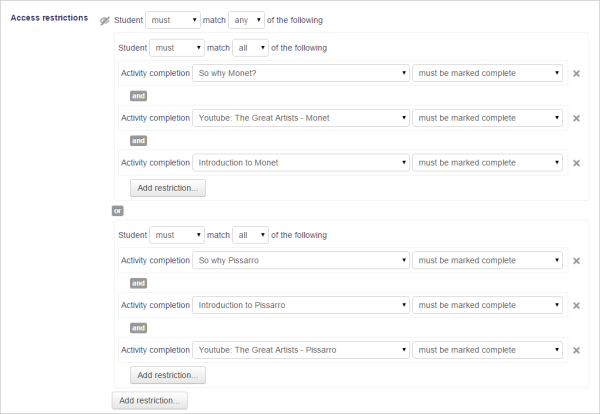
Приемы и техники
Проявив немного фантазии, вы можете добиться интересных результатов, не ограничиваясь самыми очевидными способами использования системы. Вот один из примеров:
Распределение проектов
Представьте, что вы даете студентам возможность выбрать один из двух проектов. У каждого проекта есть свои собственные элементы курса (форум для всех, кто занимается этим проектом, ресурсы с информацией о проекте и т.д.). Вы хотите, чтобы в проекте были скрыты все элементы, которые не находятся у студента в работе.
Этого можно достичь, используя групповой режим. Однако использование условий ограничения доступа может быть в некоторых случаях удобнее и предпочтительнее. Смотрим:
- Создайте два форума под названием «Форум для регистрации в Frog project» и «Форум для регистрации в Zombie project».
- Установите, чтобы оба форума автоматически помечались как завершенные, как только пользователь опубликует 1 сообщение.
- Установите, чтобы каждый форум был условно доступен, только если другой форум не завершен.
- Создайте другие действия для проектов frog и zombie. Для каждого действия Frog задайте его условную доступность, только если форум для регистрации Frog помечен как завершенный. Для каждого действия Zombie задайте его условную доступность, только если форум для регистрации Zombie помечен как завершенный.
Когда студент впервые заходит на курс, он видит форумы для регистрации на frog и zombie, но не видит ни одного из мероприятий проекта. Как только он разместит сообщение на одном из форумов, другой форум исчезнет, и появятся все мероприятия для выбранного им проекта.
Если студент захочет изменить свое мнение, они может удалить свой пост на форуме, чтобы он больше не помечался как завершенный, и все вернется на круги своя.
Геймификация
Многие разработчики Moodle используют ограничение доступа как средство "геймификации" своего курса. В этом разделе мы делимся примерами и идеями:
- Геймифицируйте свои курсы Moodle менее чем за 20 минут на YouTube.
- Level Up! ― настраиваемый блок, который преподаватель может добавить в курс, чтобы начислять очки опыта учащимся по мере их прохождения курса.
- Stash — блок, который позволяет преподавателю создавать и затем показывать предметы по всему курсу. Затем учащиеся могут пойти и собрать эти предметы, которые затем появятся в их блоке хранения.
- Game module ― Этот модуль содержит 8 игр: палач, кроссворды, криптекс, миллионер, судоку, скрытая картинка, змеи и лестницы и книга с вопросами.
- Exabis games activity. Цель этого занятия ― привнести аспект обучения, основанного на играх, в курсы Moodle.
- PhET simulations — интерактивные симуляторы для изучения естественных наук (физики, биологии, химии, наук о Земле) и математики на уровне начальной, средней, старшей школы и университета.
- Ranking block может улучшить геймификацию курса. Он работает с отслеживанием завершения активности, поэтому вам необходимо включить его и настроить критерии для всех действий, которые вы хотите отслеживать. Плагин начисляет баллы только за те действия, которые соответствуют критериям завершения.
- Mootivated - это мобильное приложение, которое поощряет усилия студентов за обучение в Moodle. За работу в Moodle начисляются монеты, которые можно потратить либо в магазине запчастей для аватара, либо в вашем школьном магазине.
- Ranking block работает совместно с завершением курса moodle. В курсе moodle вы настраиваете критерии для завершения курса, а блок ранжирования отслеживает эти действия и начисляет баллы учащимся на основе выполнения действий.
Темы форума, связанные с играми в Moodle
- Обучающие игры для Moodle
- Вы использовали игры в Moodle?
- Превратите свой тест в аркадную игру
- Теперь вы это видите, а сейчас нет
- Геймификация ― это старая идея под новым названием?
- Геймификация: еженедельные командные рейтинговые таблицы!?
Действительно ли вы должны использовать ограничение доступа?
Ограничение доступа ― это способ заставить ваших студентов выполнять задания в определенном порядке. Вы действительно этого хотите? Ответ будет зависеть от ваших конкретных обстоятельств, поэтому стоит подумать о том, насколько ограничение доступа подходит для вашего курса.
Безусловно, при разработке курса необходимо четко разъяснять студентам, что они должны делать дальше, и давать хорошие рекомендации. Ограничение доступа может быть использовано для создания альтернативных путей и введения повторений. По мере увеличения количества курсов такие механизмы могут позволить преподавателям предлагать обучающие программы, которые в большей степени подходят для отдельных лиц, обеспечивая необходимую поддержку. Однако некоторые по-прежнему предпочитают использовать ярлыки и шаблоны, а не замки и ключи, чтобы направлять процесс обучения.
См. также
- Тематика форума определяется количеством дней для использования пороговой блокировки сообщений, чтобы ограничить доступ к темам по дням.
- С помощью языкового плагина Availability можно ограничивать модули или целые разделы в зависимости от языка. Это позволяет легко показывать англоязычный ресурс только англоязычным пользователям, а занятие на французском языке ― только франкоязычным студентам.
index.php?title=Категория:Game de:Einsatzszenarien für Voraussetzungen es:Usando restringir acceso